Todo lo Que Necesitas Conocer sobre Cómo Eliminar Aplicaciones en Samsung Galaxy Z Fold 4
Jul 31, 2025 • Categoría: Administrar Datos del Dispositivo • Soluciones probadas
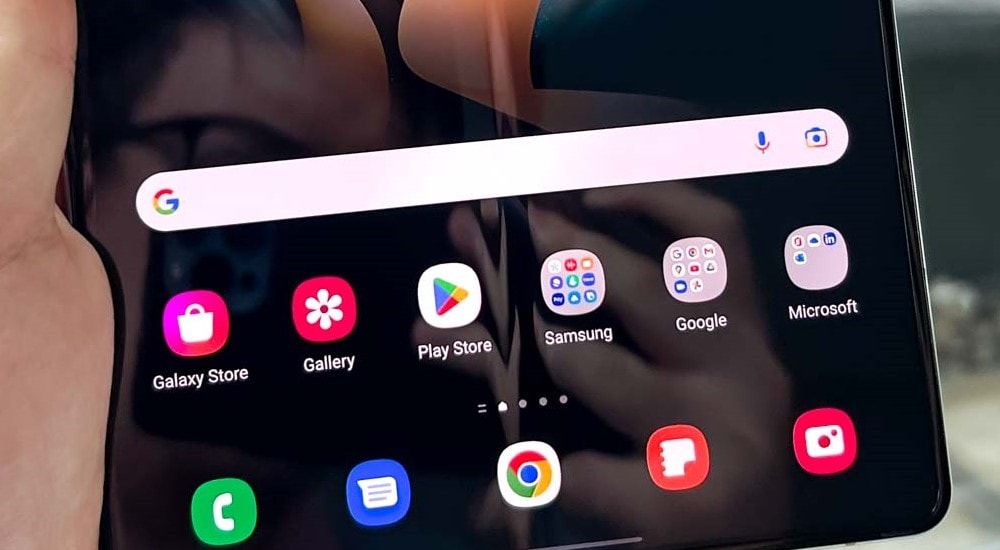
La última línea de teléfonos de Samsung brinda especificaciones similares a las de los buques insignia en dispositivos plegables que pueden caber en bolsillos más pequeños. Incluso si estos dispositivos más recientes, como el Galaxy Z Fold 4, tienen especificaciones de buque insignia y mucho almacenamiento, aún puedes llenar el almacenamiento relativamente rápido, ya que las nuevas aplicaciones toman gigabytes tras gigabytes de espacio. Además, Samsung abandonó hace tiempo la ranura para tarjetas SD.
Por eso, ocasionalmente necesitarás desinstalar aplicaciones de Samsung para mantener tu teléfono saludable, funcionando sin problemas y libre de bloatware. Si no lo haces, incluso tu nuevo y costoso Galaxy Z Fold 4 podría comenzar a sentirse lento, ya que se llena de bloatware y aplicaciones innecesarias que afectan significativamente su rendimiento.
Permanece con nosotros para aprender cómo eliminar aplicaciones en los teléfonos Samsung y descubre por qué es crucial gestionar el bloatware preinstalado y las aplicaciones de terceros si quieres que tu teléfono dure y funcione bien. Si deseas saber más sobre cómo gestionar tus teléfonos Samsung, como la descarga de software o la Recuperación de datos, simplemente haz clic en el enlace para seguir descubriendo más.
- Parte 1: Cómo Eliminar Aplicaciones en Samsung Utilizando Bandeja de Aplicaciones
- Parte 2: Cómo Eliminar Aplicaciones de Samsung Utilizando Configuración de Aplicaciones
- Parte 3: Desinstalar Aplicaciones de Samsung Utilizando Wondershare Dr.Fone

- Parte 4: Escondiendo Aplicaciones Predeterminadas en Samsung
- Parte 5: Desinstalar Aplicaciones en un Teléfono Samsung Utilizando Google Play Store
- Parte 6: Por qué Es Importante el Manejo de Aplicaciones
Parte 1: Cómo Eliminar Aplicaciones en Samsung Utilizando Bandeja de Aplicaciones
La forma primaria de eliminar aplicaciones en los teléfonos Samsung es mediante la bandeja de aplicaciones, representada por un botón medio o una pequeña flecha en la parte baja de la pantalla cuando estás en la página de inicio.
Para desinstalar aplicaciones de Samsung mediante la bandeja de aplicaciones, puedes proceder del siguiente:
- Paso 1: Accede a la bandeja de aplicaciones presionando el botón o deslizando hacia arriba.
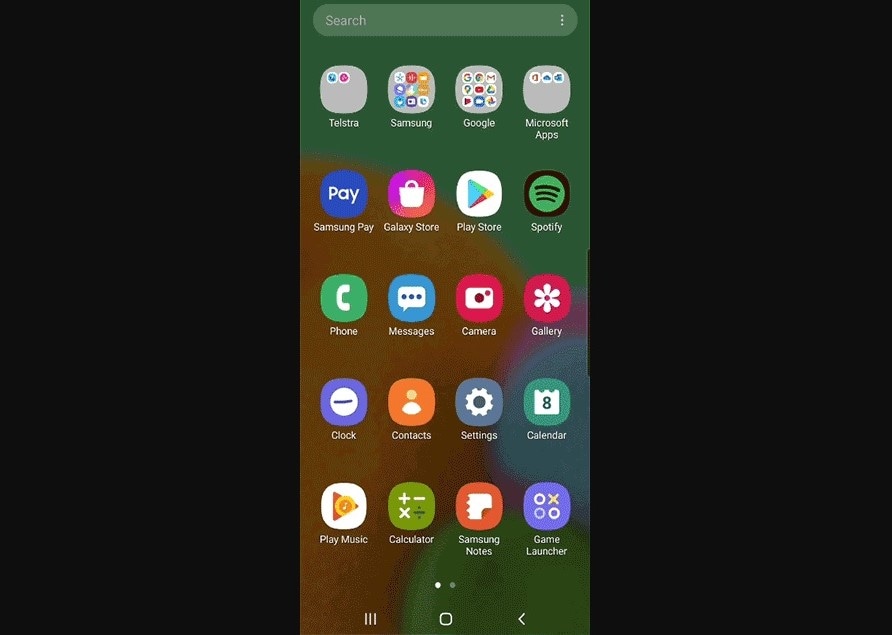
- Paso 2: Elige la aplicación que deseas desinstalar y mantén presionada sobre ella.
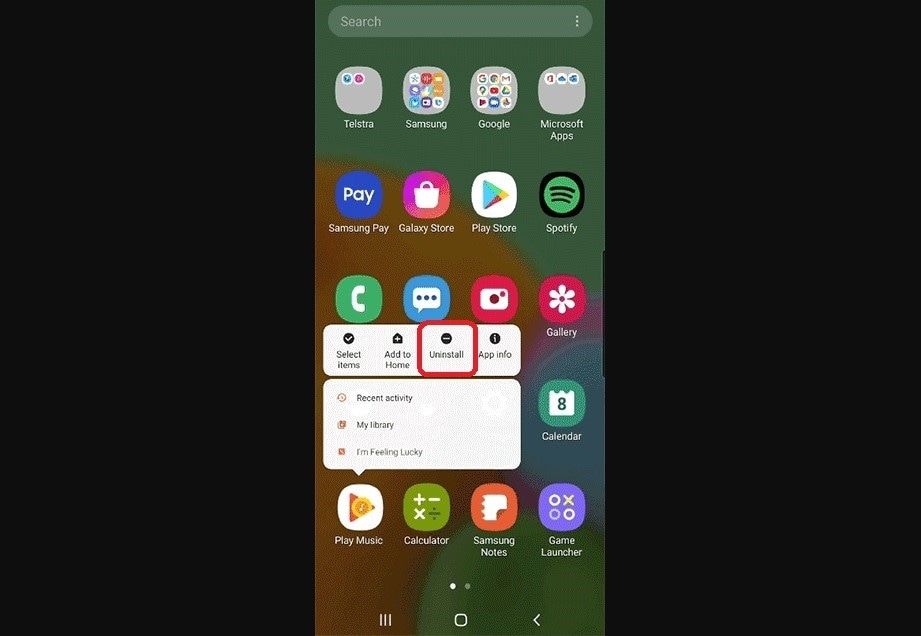
- Paso 3: Haz clic en Desinstalar > OK.
El método es simple y sin duda puedes eliminar algunas aplicaciones con él, ya que es fácil y cualquiera puede hacerlo. Sin embargo, no es viable si tiene más de unas pocas aplicaciones de Samsung para eliminar, ya que necesitaría lidiar con cada aplicación individualmente.
Parte 2: Cómo Eliminar Aplicaciones de Samsung Utilizando Configuración de Aplicaciones
Otra forma de eliminar aplicaciones de Samsung es a través de la aplicación de configuración. Puede resultar un poco complicado para algunos usuarios, pero hemos redactado una guía sobre precisamente lo que debes hacer. Sigue estos pasos para eliminar aplicaciones de Samsung a través de la configuración:
- Paso 1: Accede a la aplicación Configuración del teléfono.
- Paso 2: Localiza el menú Aplicaciones desplazándote para encontrarlo o buscándolo en la barra de búsqueda en la parte superior.
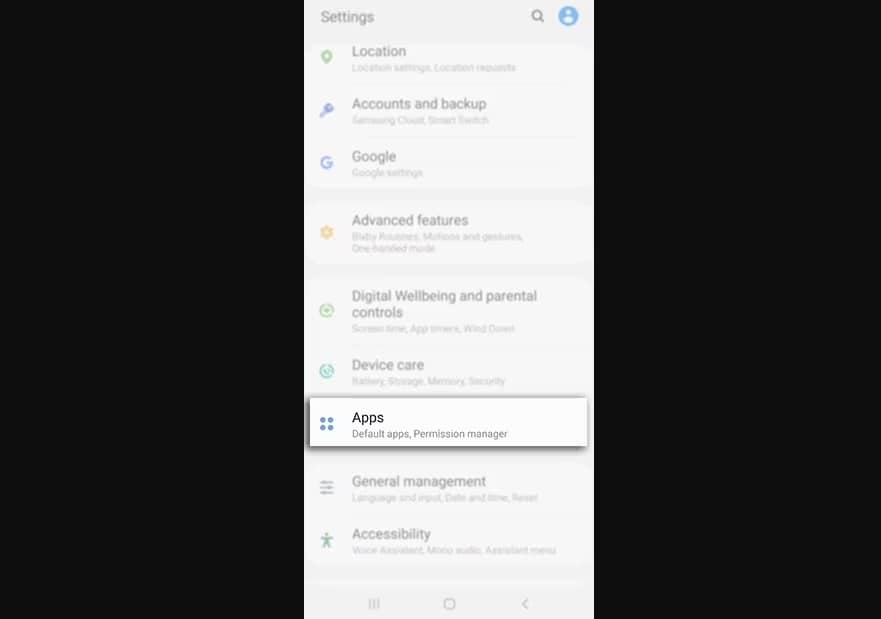
- Paso 3: Selecciona la aplicación que quieras eliminar.
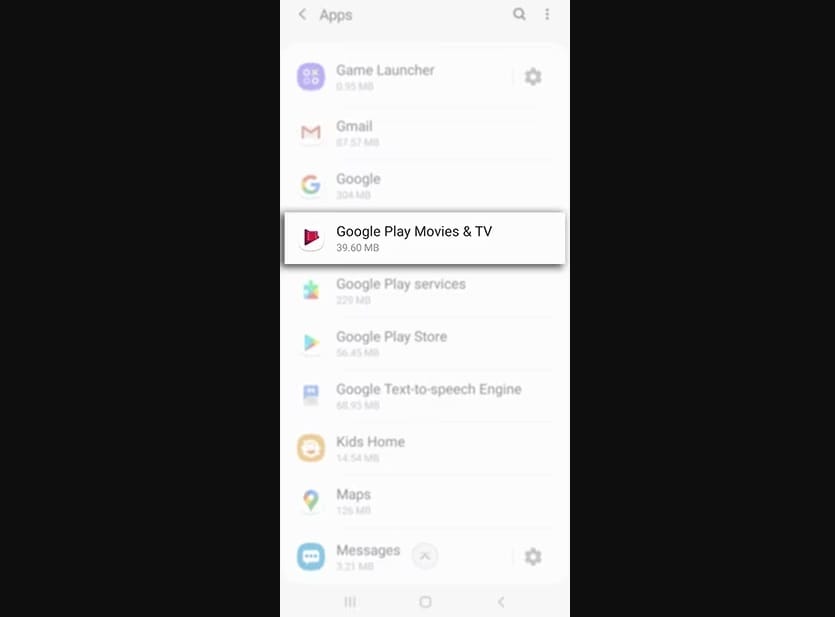
- Paso 4: En la parte inferior de la pantalla, haz clic en Desinstalar > OK.
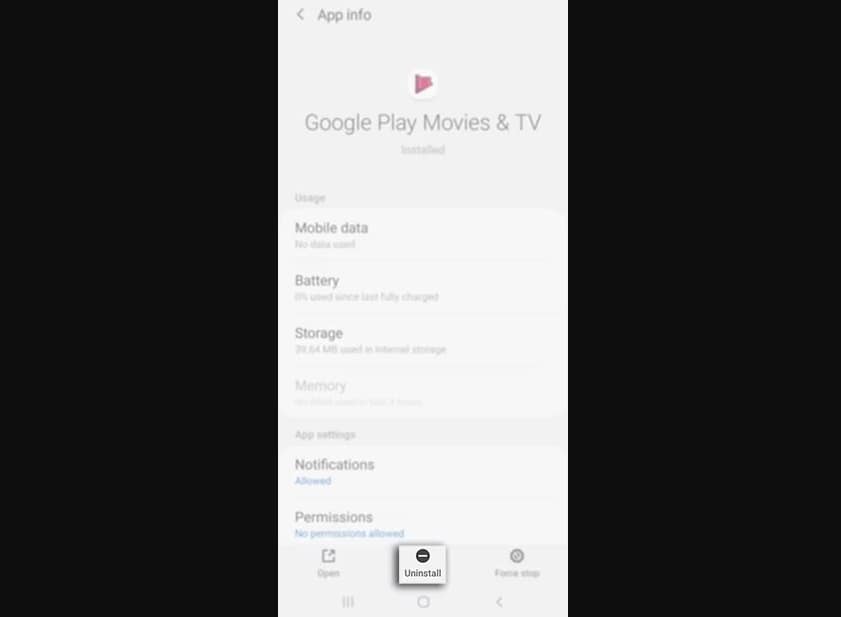
El método de configuración puede resultar desafiante para principiantes, ya que debes buscar en la configuración y localizar tanto el menú de Aplicaciones como la aplicación exacta que deseas eliminar cada vez, pero una vez que le tomes la mano, podrás eliminar aplicaciones a diestra y siniestra.
Sin embargo, como el método de la bandeja de aplicaciones, sólo puedes eliminar una aplicación en un momento, y cuando tienes decenas de aplicaciones que deseas eliminar, la técnica se vuelve aburrida, repetitiva y frustrante.
Parte 3: Desinstalar Aplicaciones de Samsung Utilizando Wondershare Dr.Fone

La forma más simple de eliminar el bloatware y las aplicaciones innecesarias y manejar tu teléfono es mediante una aplicación de terceros. Estas aplicaciones suelen tener otras increíbles funciones de gestión, lo que facilita tomar un control completo de tu dispositivo.
Una de esas aplicaciones es Wondershare Dr.Fone, que puedes instalar en tu teléfono o computadora o usar la versión web. Dispone una interfaz de usuario limpia y sencilla que incluso los principiantes pueden navegar fácilmente, y funciones poderosas como copia de seguridad, restauración, transferencia de datos, etc.
Así es cómo desinstalar aplicaciones de Samsung con Wondershare Dr.Fone:
- Paso 1: Wondershare Dr.Fone en tu PC.
- Paso 2: Conecta tu Galaxy Z Fold 4 mediante el cable USB.
- Paso 3: Establecer la depuración USB (Solo para el primer uso.)
- Paso 4: Selecciona la pestaña Apps en la parte superior de la interfaz.

- Paso 5: Selecciona todas las aplicaciones que quieras eliminar > Desinstalar > Sí.
Es así de fácil. Elimina por completo todo sin dejar ningún residuo. Puedes eliminar cualquier aplicación que desees, al contrario que con otros métodos.
Parte 4: Escondiendo Aplicaciones Predeterminadas en Samsung
Samsung tiene un ecosistema similar al de las aplicaciones estándar de Google, al igual que la calculadora y el calendario, por lo que las aplicaciones gemelas ocupan espacio valioso con frecuencia. También disponen de muchas aplicaciones preinstaladas que habitualmente no usas pero que no puedes eliminar.
Sin embargo, al menos puedes esconder estas aplicaciones. También es práctico para aplicaciones que deseas mantener pero no quieres en tu pantalla de inicio. Así es como esconder aplicaciones en teléfonos Samsung:
- Paso 1: Mantén presionada la pantalla de inicio o pellizca hacia adentro.
- Paso 2: Accede al menú de Configuración de la pantalla de inicio en la esquina inferior derecha.
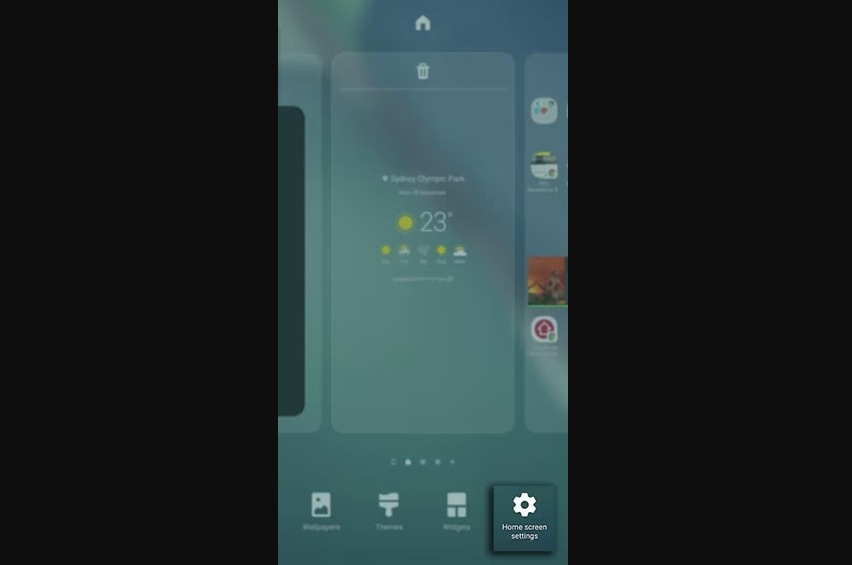
- Paso 3: Desplázate hasta encontrar el menú Esconder Apps.
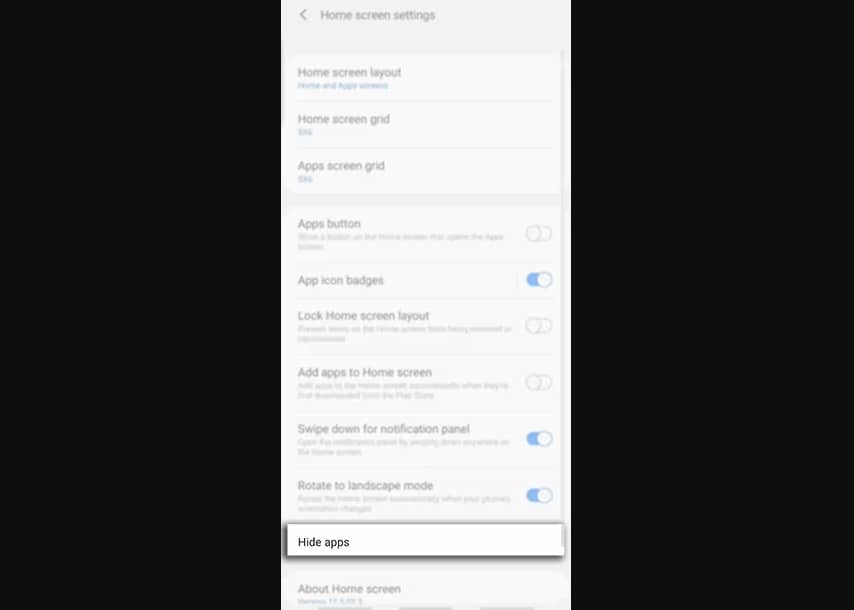
- Paso 4: Elige todas las aplicaciones que quieras esconder > Listo.
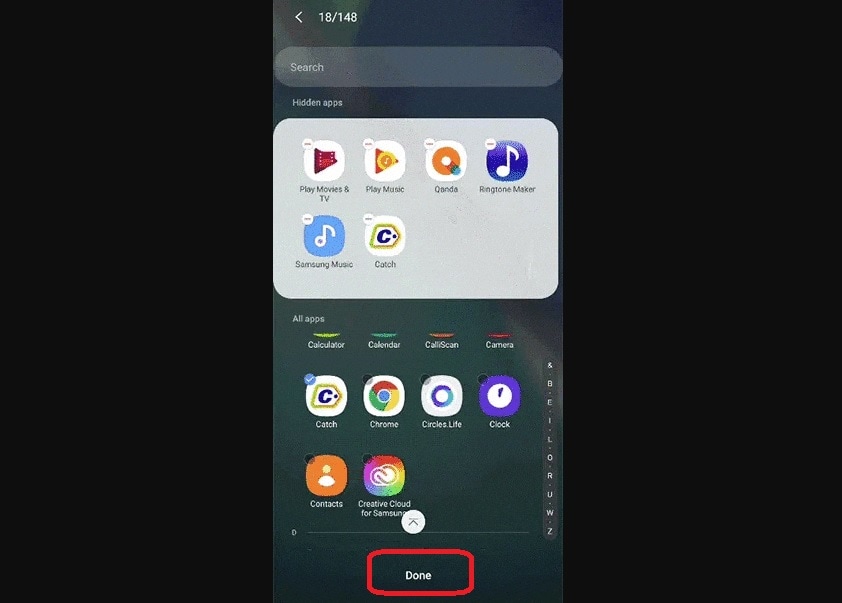
Es una forma muy efectiva de eliminar el bloatware de Samsung de tu pantalla de inicio y esconder aplicaciones que no deseas ver. Sin embargo, esto no elimina nada – estas aplicaciones seguirán tomando tu espacio de almacenamiento valioso.
Parte 5: Desinstalar Aplicaciones en un Teléfono Samsung Utilizando Google Play Store
Play Store de Google es la forma final y efectiva de manejar las aplicaciones en dispositivos Android. También puedes desinstalar aplicaciones en teléfonos Samsung mediante ella. Además, también puedes deshabilitar las aplicaciones del sistema que vinieron con el teléfono.
Aquí tienes una guía sobre cómo eliminar una aplicación en los teléfonos Android de Samsung:
- Paso 1: Lanza la aplicación Play Store.
- Paso 2: Presiona el ícono de Perfil en la parte superior derecha de la pantalla.
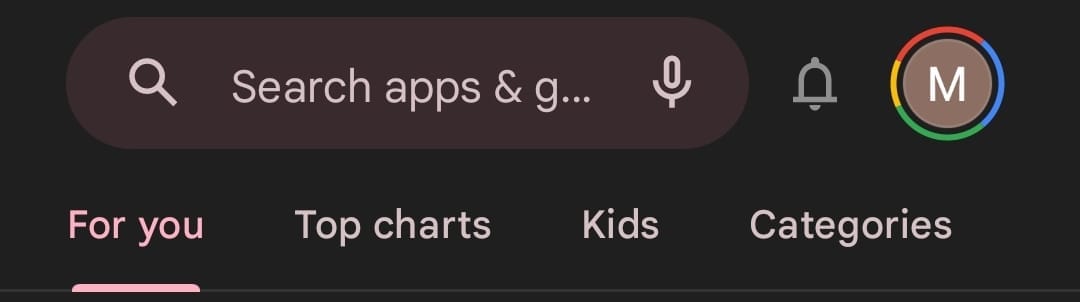
- Paso 3: Selecciona Gestionar aplicaciones & dispositivos > Gestionar.
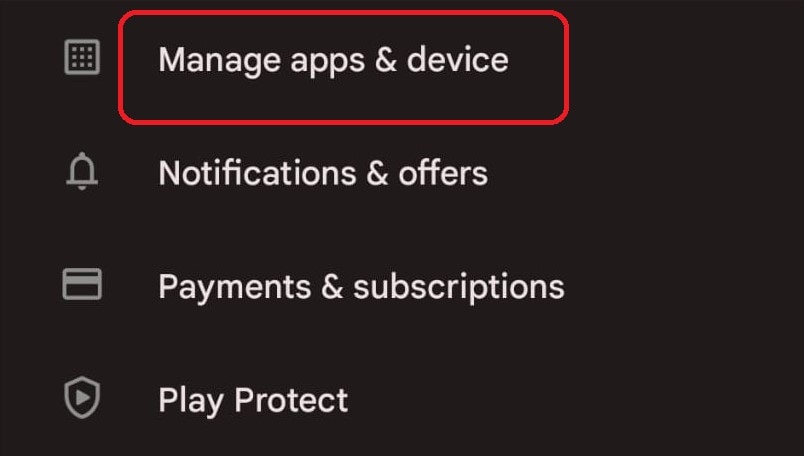
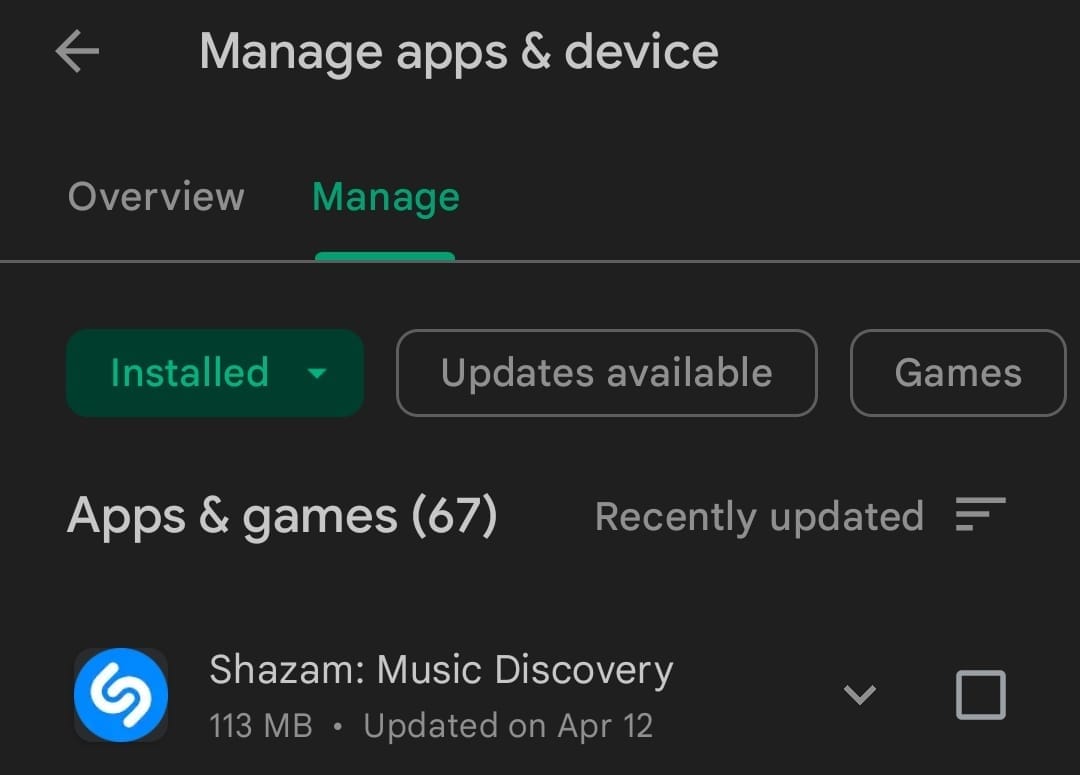
- Paso 4: Selecciona la aplicación que deseas eliminar > botón de Basura superior derecho > Desinstalar.
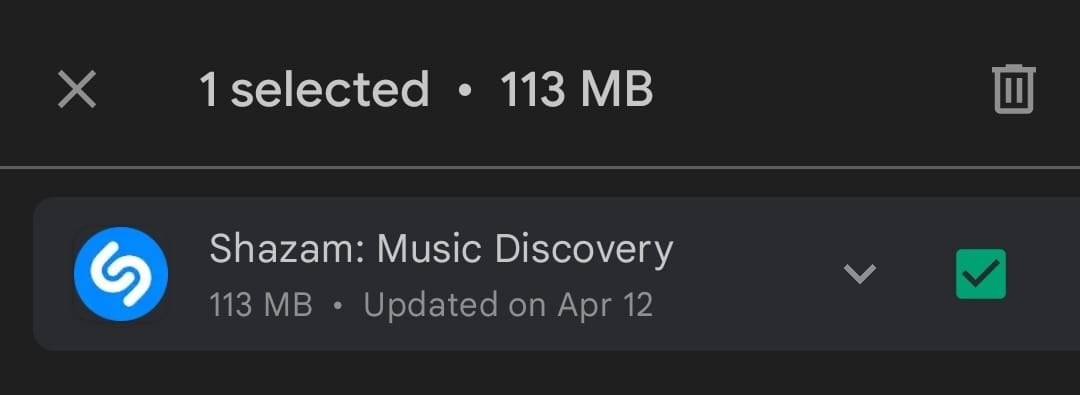
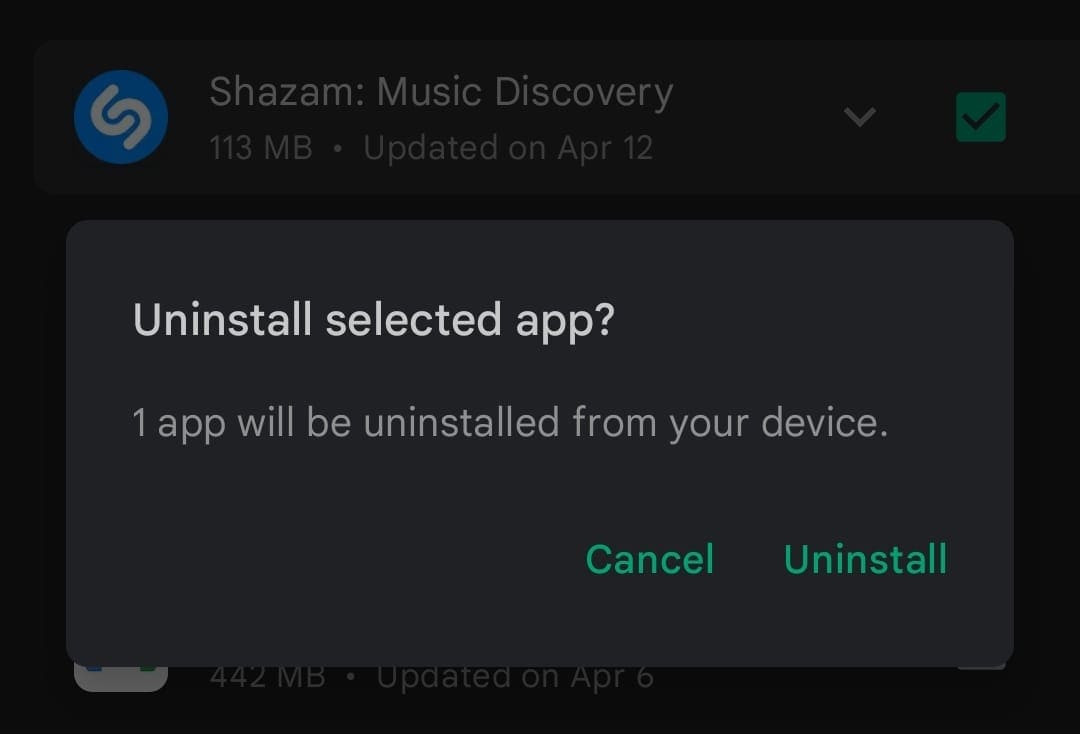
Manejar aplicaciones mediante Google Play Store es mejor que eliminar aplicaciones individualmente, ya que puedes seleccionar múltiples aplicaciones simultáneamente. Sin embargo, este método puede dejar residuos que afectan el rendimiento del teléfono cuando se acumulan.
Parte 6: Por qué Es Importante el Manejo de Aplicaciones
A medida que las personas llenan sus dispositivos con aplicaciones, imágenes, música y juegos, con el tiempo se vuelven más lentos, pierden rendimiento y presentan fallas. Necesitas mantener las aplicaciones de tu teléfono o tableta si deseas que funcionen sin ningún hipo.
Aunque los métodos nativos funcionan decentemente y pueden eliminar y manejar tus aplicaciones, a menudo dejan archivos residuales que ralentizan tu teléfono a largo plazo. Además, no pueden lidiar con el bloatware preinstalado que no se puede eliminar. Por lo tanto, si estás buscando una forma más eficiente de gestionar tus aplicaciones de Android, puedes consultar aquí nuestra recomendación de los mejores administradores de escritorio de Android
.Además, las herramientas de gestión de aplicaciones de terceros como Wondershare Dr.Fone no tienen limitaciones al manejar aplicaciones. Elimina rápidamente y de manera eficiente todo lo que deseas eliminar sin dejar residuos y mantiene tu teléfono saludable durante períodos prolongados.
Además, la aplicación dispone una interfaz de usuario increíblemente sencilla y es fácil de usar. Cualquier persona familiarizada con una herramienta de administración de aplicaciones puede usarla y, con sus muchas otras características de administración fantásticas, es la clara ganadora.
Conclusión
Manejar las aplicaciones de tu teléfono Samsung es esencial para su salud. Si no eliminas las aplicaciones innecesarias y bloatware, puede afectar al rendimiento de tu teléfono y tomar un valioso espacio.
Esta guía cubrió cinco formas efectivas de eliminar aplicaciones de Samsung, incluyendo la bandeja de aplicaciones, configuración, Play Store y métodos de aplicaciones de terceros.
En general, manejar tus aplicaciones y mantener tu teléfono en perfectas condiciones se hace mejor con una aplicación de terceros como Wondershare Dr.Fone, ya que la aplicación no tiene limitaciones en comparación con otros métodos.
También podría gustarte
Samsung
- 1.Recuperar Datos de Samsung
- 1.1 Recueprar SMS de Samsung
- 1.2 Recuperar Contactos de Samsung
- 1.3 Recuperar Mensajes desde Samsung Galaxy/Note
- 1.4 Recuperar Tableta Samsung
- 1.5 Recuperar Información de Galaxy
- 1.6 Modo de recuperar Samsung
- 1.7 Recuperar Fotos de Galaxy Core
- 1.8 Recuperar Datos de Tarjeta SD de Samsung
- 1.9 Recuperar Información desde la Memoria Interna de Samsung
- 1.10 Programa para Recuperar Datos de Samsung
- 2 Problemas de Samsung
- 2.1 Samsung no Enciende
- 2.3 Pantalla Negra de Samsung
- 2.4 La Pantalla de Samsung no Funciona
- 2.5 La Tableta de Samsung no Enciende
- 2.6 Samsung Atasca
- 2.7 La Muerte Súbita de Samsung
- 3 Samsung Kies
- 4 Samsung Manager













Paula Hernández
staff Editor